

|
|
|
|
|
win11是目前微软官方发布的最新操作系统,新系统有很多的问题都还未完善,而近期就有用户遇到了无法连接以太网的问题,这个情况一般需要将所有的网络设备卸载重新安装才能够恢复正常,那么本期win11教程,小编就来分享具体的操作步骤,有需要的小伙伴一起来看看具体方法吧。 win11无法连接以太网解决方法 1、当win11未建立以太网时,首先我们在设置中搜索设备管理器并打开。 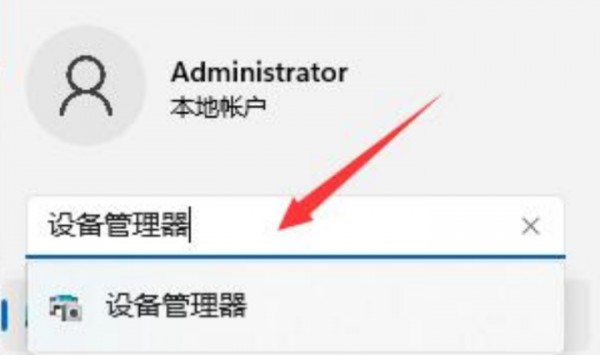 2、进入页面后,在下方网络适配器中找到所有的网络设备。 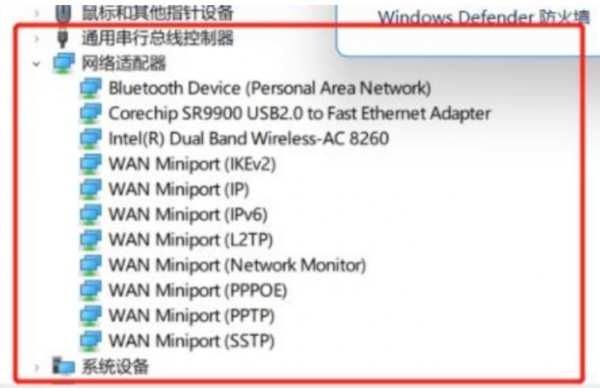 3、然后在其中依次右键选择他们,卸载设备,再进行重新安装的操作。 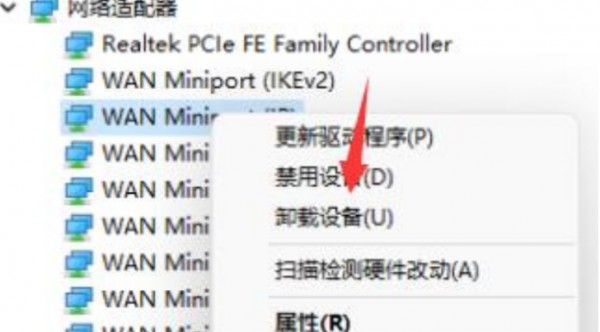 4、当全部重新安装完成后,回到网络连接,就可以发现win11无法连接以太网的问题修复啦。 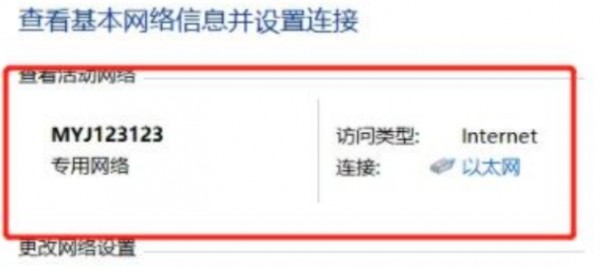 以上就是win11以太网不能连接解决方法?win11无法连接以太网解决方法的全部内容,望能这篇win11以太网不能连接解决方法?win11无法连接以太网解决方法可以帮助您解决问题,能够解决大家的实际问题是软件自学网一直努力的方向和目标。 |
|
|